Hendelser
Microsoft 365 Community Conference
6. mai, 14 - 9. mai, 00
Skill up for the era of AI at the ultimate community-led Microsoft 365 event, May 6-8 in Las Vegas.
Finn ut merDenne nettleseren støttes ikke lenger.
Oppgrader til Microsoft Edge for å dra nytte av de nyeste funksjonene, sikkerhetsoppdateringene og den nyeste tekniske støtten.
Hvis du trenger å samarbeide med gjester på tvers av dokumenter, data og lister, kan du bruke et SharePoint-nettsted. Moderne SharePoint-områder er koblet til Microsoft 365 Groups og kan administrere områdemedlemskapet og gi flere samarbeidsverktøy, for eksempel en delt postboks og en kalender.
I denne artikkelen skal vi gå gjennom konfigurasjonstrinnene for Microsoft 365 som er nødvendige for å konfigurere et SharePoint-område for samarbeid med gjester.
Denne videoen viser konfigurasjonstrinnene som er beskrevet i dette dokumentet.
Deling i Microsoft 365 styres på høyeste nivå av innstillingene for eksternt samarbeid i Microsoft Entra ekstern ID. Hvis gjestedeling er deaktivert eller begrenset i Microsoft Entra ekstern ID, overstyrer denne innstillingen alle delingsinnstillinger som du konfigurerer i Microsoft 365.
Kontroller innstillingene for eksternt samarbeid for å sikre at deling med gjester ikke er blokkert.
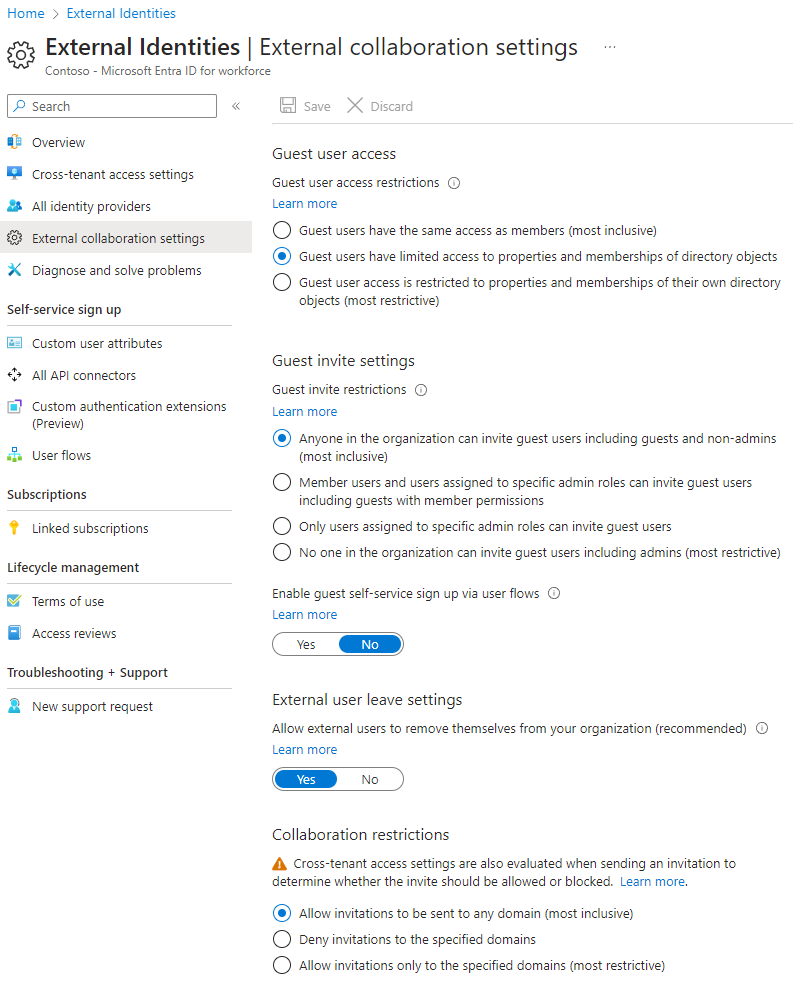
Slik angir du innstillinger for eksternt samarbeid
Legg merke til innstillingene i delen Om samarbeidsbegrensninger . Kontroller at domenene til gjestene du vil samarbeide med, ikke er blokkert.
Hvis du arbeider med gjester fra flere organisasjoner, vil du kanskje begrense muligheten til å få tilgang til katalogdata. Dette hindrer dem i å se hvem andre som er gjest i katalogen. Hvis du vil gjøre dette, velger du Gjestebrukere har begrenset tilgang til egenskaper og medlemskap i innstillinger for katalogobjekter under begrensninger for gjestebrukertilgang, eller gjestebrukertilgang er begrenset til egenskaper og medlemskap i sine egne katalogobjekter.
Moderne SharePoint-områder bruker Microsoft 365 Groups til å kontrollere områdetilgang. Gjesteinnstillingene for Microsoft 365 Groups må være aktivert for at gjestetilgang på SharePoint-områder skal fungere.
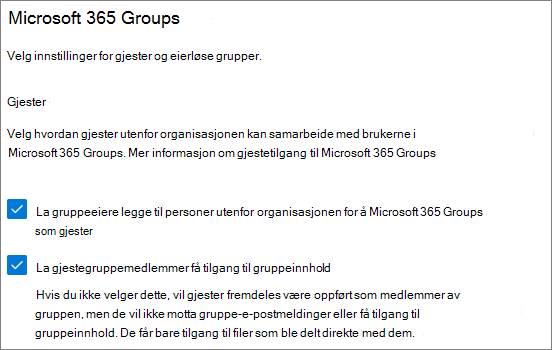
Slik angir du Microsoft 365 Groups gjesteinnstillinger
Hvis gjester skal ha tilgang til SharePoint-nettsteder, må delingsinnstillingene på SharePoint-organisasjonsnivå tillate deling med gjester.
Innstillingene på organisasjonsnivå bestemmer innstillingene som er tilgjengelige for individuelle nettsteder. Nettstedsinnstillinger kan ikke være mer tillatt enn innstillingene på organisasjonsnivå.
Hvis du vil tillate uautorisert fil- og mappedeling, velger du Hvem som helst. Hvis du vil forsikre deg om at alle personer utenfor organisasjonen må godkjenne, velger du Nye og eksisterende gjester. Velg den mest tillatte innstillingen som kreves av et hvilket som helst nettsted i organisasjonen.
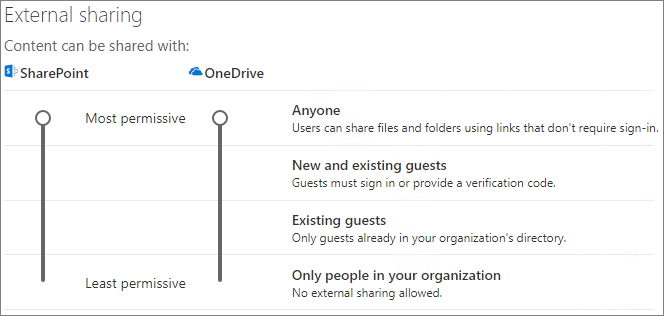
Slik angir du delingsinnstillinger på SharePoint-organisasjonsnivå
Det neste trinnet er å opprette nettstedet som du planlegger å bruke til å samarbeide med gjester.
Slik oppretter du et område
Vi inviterer brukere senere. Deretter er det viktig å kontrollere innstillingene for deling på områdenivå for dette området.
Kontroller innstillingene for deling på områdenivå for å kontrollere at de tillater tilgangstypen du vil bruke for dette området. Hvis du for eksempel angir innstillingene på organisasjonsnivå til Alle, men du vil at alle gjester skal godkjenne for dette området, må du kontrollere at innstillingene for deling på nettstedsnivå er satt til Nye og eksisterende gjester.
Vær oppmerksom på at nettstedet ikke kan deles med uautoriserte personer (alle-innstillingene), men individuelle filer og mapper kan.
Du kan også bruke følsomhetsetiketter til å kontrollere innstillinger for ekstern deling for SharePoint-områder.

Slik angir du innstillinger for deling på områdenivå
Innstillinger for gjestedeling er nå konfigurert, slik at du kan begynne å legge til interne brukere og gjester på nettstedet. Områdetilgang styres gjennom den tilknyttede Microsoft 365-gruppen, så vi legger til brukere der.
Invitere interne brukere til en gruppe
Gjester kan ikke legges til i Microsoft 365-gruppen fra nettstedet. Hvis du vil ha informasjon om hvordan du legger til gjest i en gruppe, kan du se Legge til gjester i Microsoft 365 Groups.
Anbefalte fremgangsmåter for deling av filer og mapper med uautoriserte brukere
Begrens utilsiktet eksponering for filer når du deler med gjester
Opprett et sikkert gjestedelingsmiljø
Opprette et B2B-ekstranett med administrerte gjester
SharePoint- og OneDrive-integrering med Microsoft Entra ekstern ID
Hendelser
Microsoft 365 Community Conference
6. mai, 14 - 9. mai, 00
Skill up for the era of AI at the ultimate community-led Microsoft 365 event, May 6-8 in Las Vegas.
Finn ut merOpplæring
Modul
Manage access for external users. - Training
Work with external users in Teams and the access controls from different places, including Microsoft Entra ID, Microsoft 365, Teams, and SharePoint admin centers.
Sertifisering
Microsoft 365 Certified: Teams Administrator Associate - Certifications
Demonstrere ferdigheter for å planlegge, distribuere, konfigurere og administrere Microsoft Teams for å fokusere på effektivt og effektivt samarbeid og kommunikasjon i et Microsoft 365-miljø.
Dokumentasjon
Samarbeide med gjester på et dokument (IT-administratorer)
I denne artikkelen lærer du hvordan du samarbeider med gjester på et dokument i SharePoint og OneDrive.
Anbefalte fremgangsmåter for uautorisert deling
Lær om anbefalte fremgangsmåter for deling av filer og mapper med uautoriserte brukere.
Opprett et sikrere gjestedelingsmiljø
Lær om tilgjengelige alternativer for å opprette et sikrere gjestedelingsmiljø i Microsoft 365.